Android Park - Pada kesempatan kai ini saya akan memberikan tutorial cara membuat tulisan neon glow effect menggunakan picsay pro, yang katanya saat ini lagi trend di kalangan editing android.
Dan di postingan kali ini saya juga sudah menyiapkan font neon dan juga mentahan background tembok tuisan glow neon, bisa langsung download font neon nanti di bawah.
Untuk bisa membuat gambar seperti contoh di atas caranya sangat mudah yang kita butuhkan adalah aplikasi picsayPro, mentahan background tembok, dan yang terakir font neon.
Ok tanpa banyak basa - basi langsung saja kita mulai tutorialnya :
Dan di postingan kali ini saya juga sudah menyiapkan font neon dan juga mentahan background tembok tuisan glow neon, bisa langsung download font neon nanti di bawah.
Contoh tulisan neon glow effect
Untuk bisa membuat gambar seperti contoh di atas caranya sangat mudah yang kita butuhkan adalah aplikasi picsayPro, mentahan background tembok, dan yang terakir font neon.
Ok tanpa banyak basa - basi langsung saja kita mulai tutorialnya :
- Yang pertama buka picsayPro, klik effect, pilih yang title
- Tulis nama sobat, pilih warna putih, dan gunakan font neon
- Letakan posisi tulisan di tengah
- Kemudian tap bagian tulisan yang sudah sobat buat.
- Maka akan muncul popup seperti contoh di atas, kemudian pilih effect, dan piih yang glow.
- Pilih warna biru atau warna lain yang anda inginkan, atur opacity glow yang pertama 20% kemudian klik ceklis pojok kanan atas.
- Tap bagian tulisanya lagi, piih effect, glow, warna biru dan atur opacity glow menjadi 30% klik ceklis pojok kanan atas.
- yang terakir caranya sama, cuman glow effect di max menjadi 100%.
- Langkah selanjutnya memberi tepi pada tulisan, caranya klik sticker, pilih yang basik shapes
- Pilih yang segi empeat melengkung, pilih shapes merah yang bawah sendiri, ubah warnanya menjadi putih, outline sizenya menjadi 3.
- Atur shapesnya seperti contoh di atas, kemudian tap bagian shapes hingga muncul popup, kik effect kemudian pilih yang glow.
- Pilih warna merah atau terserah sesuai keinginan anda, atur glow yang pertama 20% kemudian klik ceklis pojok kanan atas.
- Tap lagi bagian shapes, tekan effect, pilih glow, atur opacity glow yang ke dua menjadi 30% klik ceklis pojok kanan atas.
- Glow yang ke tiga caranya sama vuman atur opacitynya menjadi 100%
- langkah terakir tinggal export dan save
Bagai mana sobat mudah bukan cara membuat tulisan neon glow effect menggunakan picsayPro, untuk download font neon bisa klik di atas, dan background tembok juga bisa download di atas,
Ok sobat cukup sekian tutorial dari saya, semoga bermanfaat.
Dan buat temen - temen apabila kurang faham dengan tutorial saya di atas,,,, bisa langsung toton videonya langsung di bawah ini jangan lupa subscribe ya,,, biar tidak ketinggalan video selanjutnya.

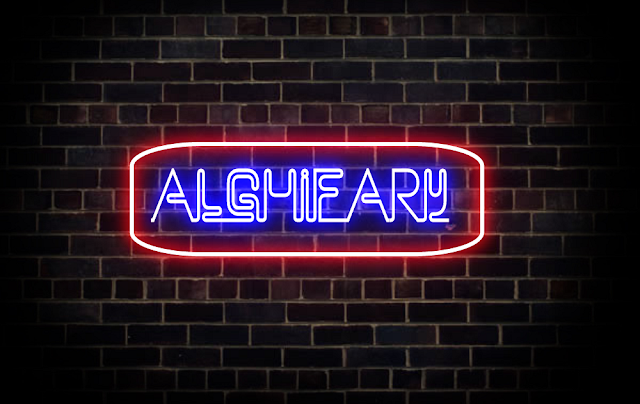


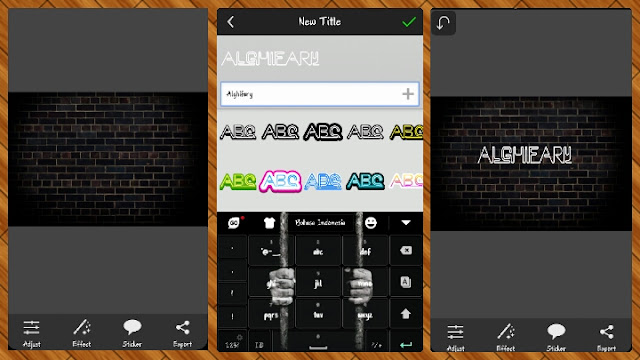
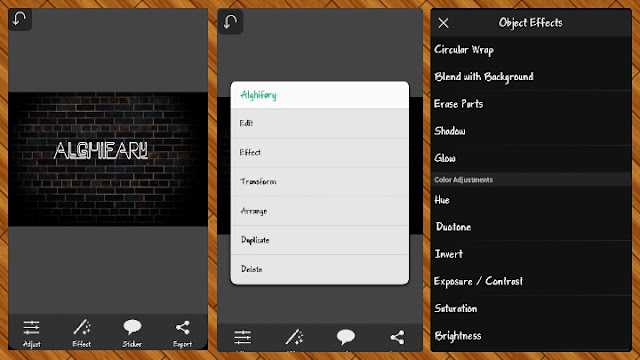
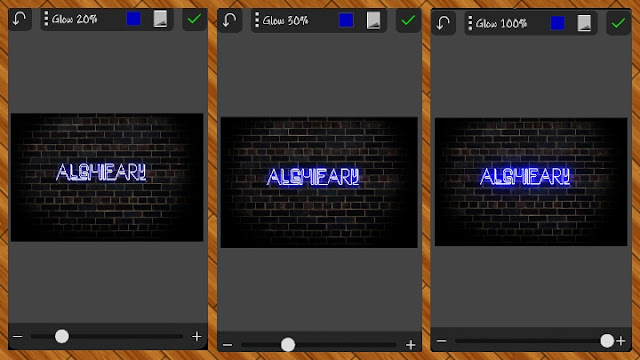
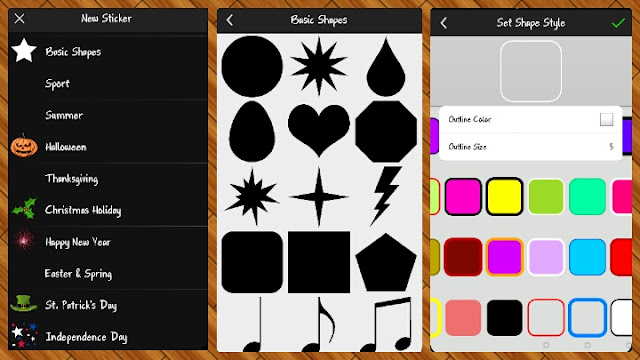
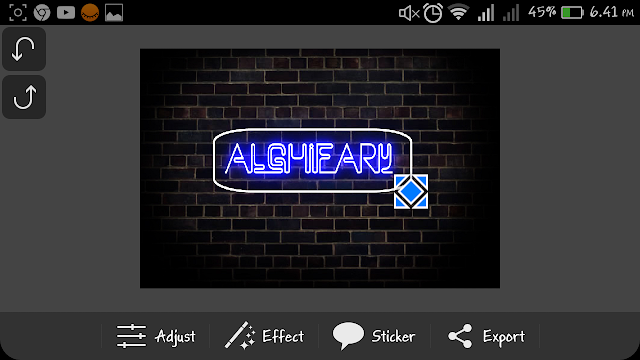
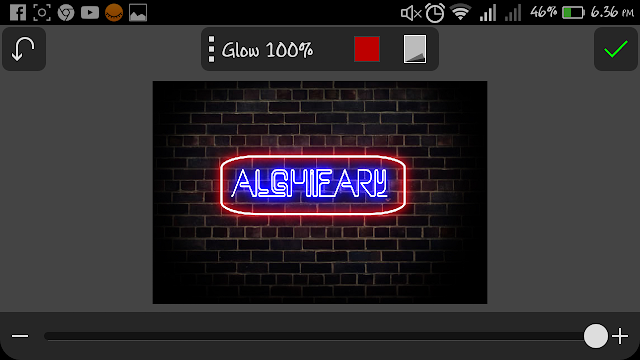



![Cara Membuat Tulisan Nama Asap Di Atas Rokok [ PicsayPro ] Cara Membuat Tulisan Nama Asap Di Atas Rokok [ PicsayPro ]](https://blogger.googleusercontent.com/img/b/R29vZ2xl/AVvXsEi0Z_uaQnInfznpDBh54OSQW9z5q-xlsZI_uSWR2E5gSjWlACZHYPs8WecVdqI0EScDzE8Rs4OTtxN54iX89ktrnglUvDUE3sugvZqOxylXr23hrkbHWJHnC-3aJSjGEnzHnSPrdpXUC9A/s72-c/PicsArt_06-16-12.45.16-picsay.jpg)

![Cara Edit Photo Membuat Sketsa Arsiran Lukisan Pensil Menggunakan Android [ PicsayPro] Cara Edit Photo Membuat Sketsa Arsiran Lukisan Pensil Menggunakan Android [ PicsayPro]](https://blogger.googleusercontent.com/img/b/R29vZ2xl/AVvXsEgFLstWOAsk8Dr2RvgdxjmRluvGvo4mwBQeXk38r1ALtaMdr7EXM9yBlFYIgq0L5svwq0S8E0ynK2Mi5Is_LCiiviQA48qAkdc1JvLcfy8570NVpdNK9oLRV7RY7n2PRNm4fMz-vtgkPJQ/s72-c/sket.jpg)








0 komentar: